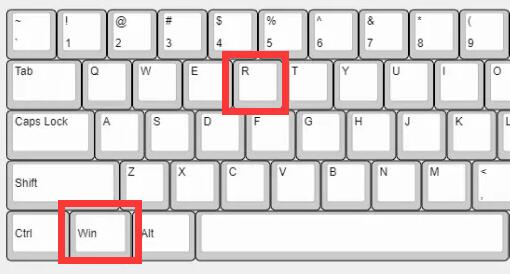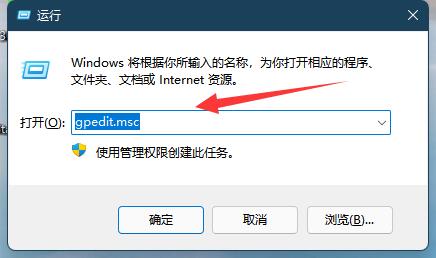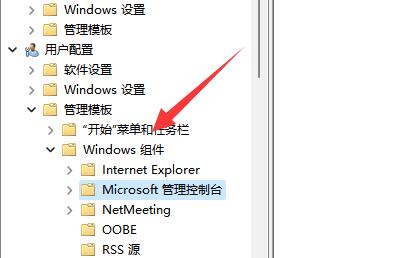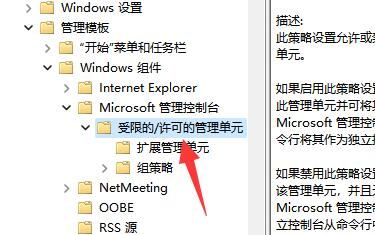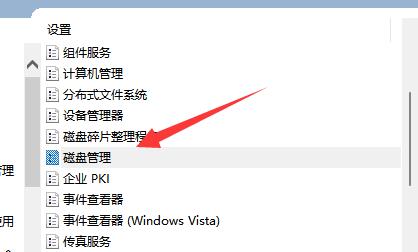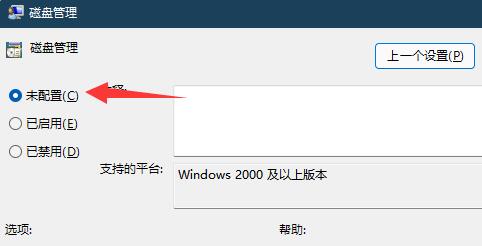win11系统磁盘管理打不开怎么办?win11磁盘管理无法打开解决方法
最近很多用win11的小伙伴都说他们的磁盘管理打不开了,这是因为组策略把那个功能关了,所以进不去。要解决这个问题,只需要把设置改成“未配置”,就能打开了。今天我就来教大家怎么弄,一起来看看完整的步骤吧!
win11系统磁盘管理打不开怎么办
1、首先按下键盘上的“Win+R”打开运行。
2、然后输入“gpedit.msc”并回车打开组策略。
3、接着进入左边“用户配置”-“管理模板”-“windows组件”
4、再点开“Microsoft管理控制台”下的“受限的/许可的管理单元”
5、随后双击打开其中的“磁盘管理”选项。
6、最后将他改成“未配置”并确定保存就可以了。
相关文章
- win11电脑cpu锁频怎么办?win11系统cpu锁频解决方法
- win11系统怎么设置笔记本合盖不进入休眠模式?
- win11怎么跳过联网验机?win11系统跳过联网验机操作方法
- win11系统怎么设置鼠标右键菜单打开显示所有选项?
- win11系统如何修改鼠标速度?win11调整鼠标速度方法介绍
- win11电脑怎么添加D盘?win11系统C盘扩D盘操作教程
- win11无法打开图片怎么办?win11系统图片打不开解决方法
- win11系统操作延迟高怎么办?win11操作高延迟解决方法
- win11系统更新后卡在登录界面怎么解决?
- win11系统打开共享文件夹就会闪退怎么解决?
- win11系统运行游戏软件提示错误代码0xc0000142怎么办?
- win11系统出现IT管理员已限制对此应用的某些区域访问怎么解决
- win11系统关闭了文件复选框仍然显示怎么解决?
- win11系统时间老是不准确怎么办?win11电脑时间经常不准确解决方法
- win11系统下载软件提示信任问题怎么解决?
- win11电脑开机就死机怎么办?win11开机就死机解决方法